Android용 Messenger 앱을 사용하면 일반 텍스트 채팅 외에도 사진, 비디오, 문서 및 다양한 파일 유형을 보낼 수 있습니다. Messenger를 비즈니스 목적으로 사용하거나 친구가 많은 경우 이미지와 비디오가 포함된 메시지를 많이 받을 수 있습니다.
Messenger에는 모바일 데이터를 사용하여 문자 메시지를 교환하는 사용자를 위해 설계된 데이터 세이버 기능도 있습니다. Messenger의 데이터 세이버는 새로운 기능은 아니지만 많은 사용자가 이 기능을 사용할 수 있다는 사실을 모릅니다.
Messenger의 데이터 절약 모드란 무엇인가요?
모바일 데이터가 제한되어 있고 메시지를 보내는 동안 데이터를 절약할 방법을 찾고 있다면 이 기능을 켜는 것이 좋습니다. 데이터 절약 모드가 켜지면 비디오와 이미지는 활성 WiFi 연결을 통해서만 다운로드됩니다.
네, 모바일 데이터를 사용할 경우 이미지 및 비디오를 수동으로 다운로드할 수 있는 옵션이 제공되지만, Messenger에서는 평소처럼 자동으로 다운로드하지 않습니다.
Messenger에서 데이터 절약 기능을 활성화하는 방법?
Messenger를 사용하는 동안 모바일 데이터를 절약하려면 다음 단계에 따라 데이터 절약 모드를 활성화하세요.
1. Google Play Store로 가서 Android용 Messenger 앱을 업데이트하세요.
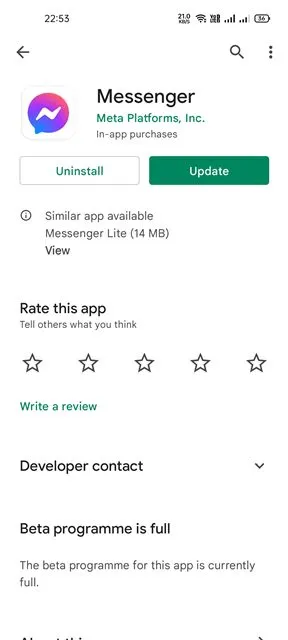
2. 완료되면 Messenger 앱을 열고 프로필 사진을 탭하세요 .
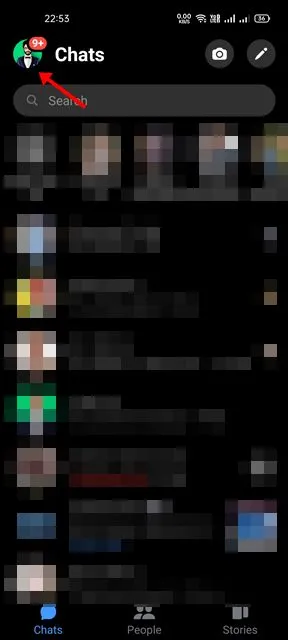
3. 프로필 설정 페이지에서 아래로 스크롤하여 데이터 절약기를 탭합니다 .
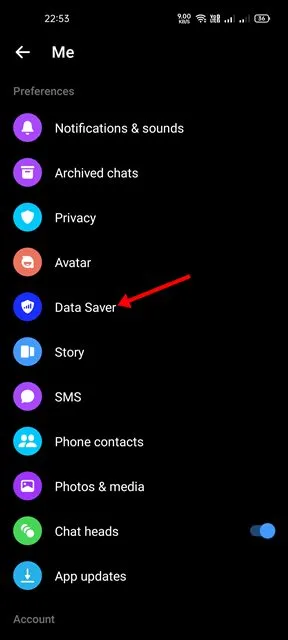
4. 다음 페이지에서 데이터 절약 토글을 켭니다 .
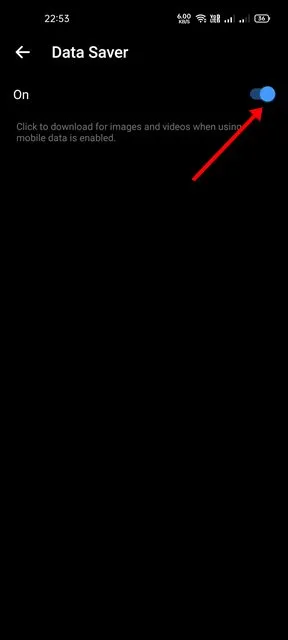
Messenger에서 데이터 절약 기능을 비활성화하는 방법?
모바일 인터넷에 연결된 상태에서 이미지와 비디오를 수동으로 다운로드하고 싶지 않다면 데이터 세이버 모드를 비활성화해야 합니다. 몇 가지 간단한 단계는 다음과 같습니다.
1. 메신저 앱을 열고 프로필 사진을 탭하세요.
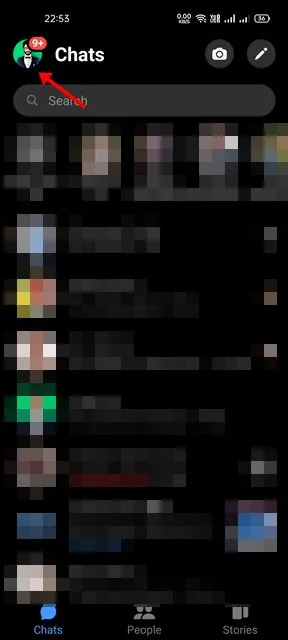
2. 프로필 설정 페이지에서 아래로 스크롤하여 데이터 절약기를 탭합니다.
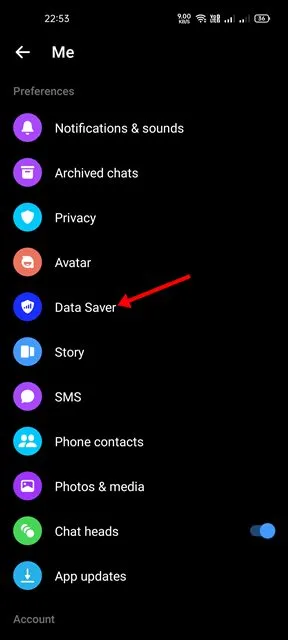
3. 다음 페이지에서 데이터 절약 토글을 끕니다 .
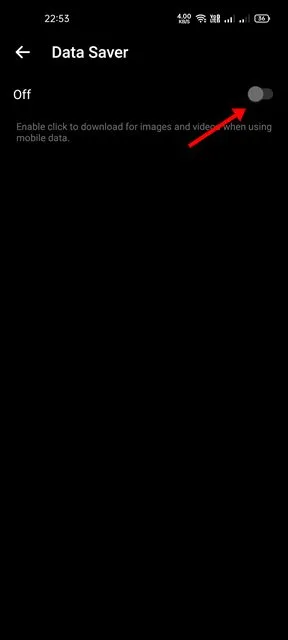
자주 묻는 질문:
데이터 세이버를 활성화한 후 얼마나 많은 데이터를 절약할 수 있나요?
활성화된 기능으로 데이터를 저장하는 데에는 정해진 기준이 없습니다. 이 기능이 활성화되면 채팅에서 수신한 이미지와 비디오를 다운로드하려면 클릭해야 합니다.
Messenger의 데이터 절약 모드는 어떤 기능을 하나요?
Messenger의 데이터 절약 모드는 데이터 사용량을 줄이는 데 사용됩니다. 이 기능을 활성화하면 미디어 파일이 자동으로 다운로드되지 않습니다. 수동으로 다운로드해야 합니다.
Messenger 데이터 절약 모드를 사용자 정의할 수 있나요?
아니요! 현재 Messenger는 데이터 세이버 모드를 사용자 정의하는 옵션을 제공하지 않습니다. 기능을 활성화하거나 비활성화할 수 있습니다.
Messenger Lite에서 데이터 절약 모드를 사용할 수 있나요?
네, 데이터 세이버 모드는 Messenger Lite 버전에서도 사용할 수 있습니다. 하지만 Messenger Lite는 이미 일반 버전보다 데이터를 적게 사용합니다.
Messenger의 데이터 절약 모드는 훌륭하게 작동하지만, 더 많은 데이터를 절약하려면 Android용 Messenger Lite 앱을 사용해야 합니다 . Messenger Lite 앱은 설치에 10MB 미만의 공간이 필요하고 모바일 데이터를 덜 사용합니다.
답글 남기기